- „PS4“ aptikę SU-42118-6 ir SU-30746-0 klaidų kodus tikrai sukelsite painiavos.
- Šiame vadove nagrinėjamas pagrindinis šių dviejų klaidų kodų skirtumas, kas yra kiekvienas iš jų ir kaip juos ištaisyti.
- Apsvarstykite mūsų žymių žymėjimą „Play Station Hub“ rasite daugiau lengvai sekamų vadovų, kurie niekada nenuvilia.
- Įsitikinkite, kad niekada nenustebsite netikėtai, peržiūrėdami mūsų išsamią informaciją PS4 klaidų skyrius.

- CPU, RAM ir tinklo ribotuvas su karštų skirtukų žudiku
- Tiesiogiai integruota su „Twitch“, „Discord“, „Instagram“, „Twitter“ ir „Messenger“
- Įmontuoti garso valdikliai ir nestandartinė muzika
- Pasirinktinės „Razer Chroma“ spalvų temos ir priverčia tamsius puslapius
- Nemokamas VPN ir skelbimų blokatorius
- Atsisiųskite „Opera GX“
The PS4 Klaida SU-30746-0 ir SU-42118-6 klaidos kodas yra dvi problemos, kurias PS4 vartotojai pradėjo naudoti neseniai.
Keblus dalykas šiuose klaidos yra tai, kad pranešimai rodykite klaidų kodus tik be jokio supratimo, kas sukelia problemą.
Mes pašalinsime PS4 klaidos SU-30746-0 ir SU-42118-6 klaidos kodą, paaiškinsime, kas juos sukelia, ir parodysime, kaip juos taip pat ištaisyti.
Kaip pataisyti PS4 SU-30746-0 ir SU-42118-6 klaidų kodus?
Ištaisykite PS4 klaidos kodą SU-30746-0
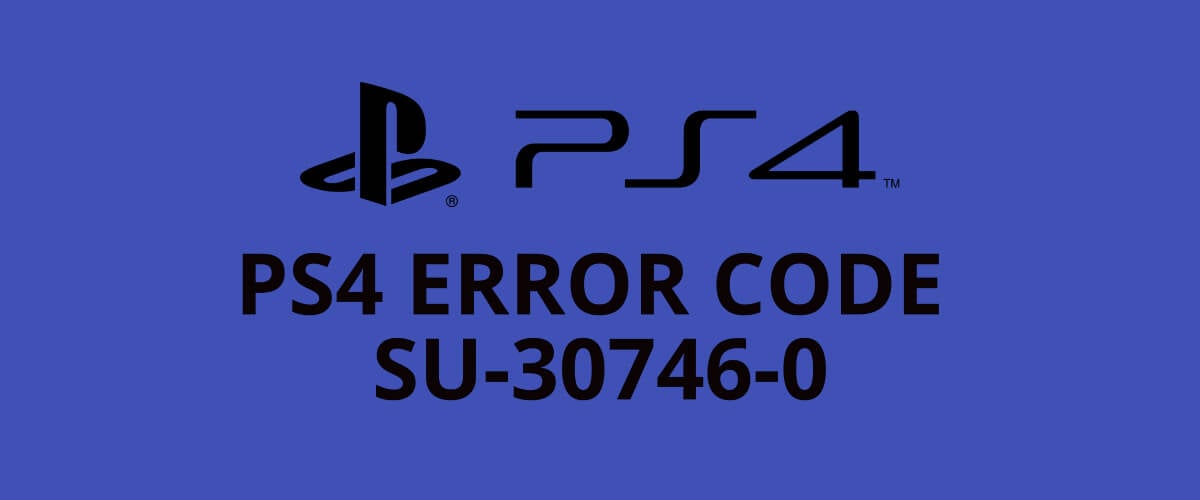
Kokia klaida SU-30746-0?
PS4 klaidos SU-30746-0 klaidos pranešimas nurodo problemą, kai jūsų pultas negali rasti tinkamo programinės aparatinės įrangos atnaujinimo failo.
Dažniausiai šią klaidą gaunate tada, kai ilgą laiką neatnaujinote savo PS4, o jos paleista programinės aparatinės įrangos versija „Sony“ nebepalaiko.
Kai paleidžiate „PS4“ konsolę, viskas, ką matote, yra juodas ekranas su tokiu klaidos pranešimu:
Įvyko klaida.
(SU-30746-0)
Taip pat yra tik Gerai mygtukas po klaidos kodu ir nėra jokio kito būdo išeiti iš ekrano.
Jei konsolėje susiduriate su šiuo iššūkiu, eikite į toliau pateiktą trikčių šalinimo skyrių.
1. Perkraukite konsolę naudodami saugųjį režimą

- Visiškai išjunkite sistemą ir palikite ją išjungti maždaug vienai minutei.
- Paspauskite ir palaikykite Galia mygtukas (atleiskite mygtuką, kai jis pypteli du kartus).
- USB kabeliu prijunkite valdiklį prie PS4 ir paspauskite „PlayStation“ mygtukas suporuoti valdiklį.
- Sėkmingai suporavę valdiklį su sistema, iš naujo paleiskite pultą.
- Paspauskite X valdiklyje paleisti iš naujo per saugųjį režimą.
Kai konsolė įsijungs, ji nebebus rodoma klaidos kodo SU-30746-0. Jei taip, išbandykite kitą toliau pateiktą metodą.
2. Atnaujinkite PS4 per saugųjį režimą

- Visiškai išjunkite sistemą.
- parsisiųsti naujausią „PS4“ programinės aparatinės įrangos versiją
- Išsaugokite failą išoriniame USB diske, pvz., Standžiajame diske arba USB diske (jei jūsų pultas prijungtas prie „Ethernet“ tinklo, galite praleisti šį veiksmą).
- Paspauskite ir palaikykite Įjungimo mygtukas kol konsolė du kartus pypsės.
- Saugiuoju režimu USB kabeliu prijunkite valdiklį prie PS4 ir paspauskite „PlayStation“ mygtukas juos suporuoti.
- Eiti į Atnaujinti sistemos programinę įrangą ir paspauskite X mygtuką valdiklyje, kad pasirinktumėte parinktį.
- Jei naudojate Ethernet tinklą, pasirinkite Atnaujinti naudojant internetą (jei ne, įdėkite USB su atsisiųsta firmware ir pasirinkite Atnaujinti iš USB atminties įrenginio variantą).
- Iš naujo paleiskite „PS4“ konsolę ir patvirtinkite, kad SU-30746-0 klaidos kodas išvalytas.
3. Inicializuokite konsolę naudodami saugųjį režimą

- Išjunkite konsolę ir palikite ją išjungti maždaug vienai minutei.
- Paspauskite ir palaikykite Galia mygtuką ir nustokite spausti, kai pultas du kartus pypsės.
- Prijunkite savo PS4 valdiklį prie sistemos naudodami USB kabelį ir suporuokite juos paspausdami Žaidimų stotis mygtuką.
- Tada pasirinkite Inicializuokite PS4 (iš naujo įdiekite sistemos programinę įrangą).
- Spustelėkite Taip mygtuką ir paspauskite X.
- Galiausiai iš naujo paleiskite PS4 konsolę.
4. Atkurkite PS4 numatytuosius nustatymus naudodami saugųjį režimą

- Visiškai išjunkite konsolę.
- Tada paspauskite ir palaikykite Galia mygtuką ir palaukite, kol sistema pypsės du kartus.
- Saugiuoju režimu USB kabeliu prijunkite PS4 valdiklį.
- Paspauskite Žaidimų stotis mygtuką, kad suporuotumėte jį su konsole.
- Slinkite žemyn ir pasirinkite Atstatyti pirminius nustatymus variantą.
- Spustelėkite ant Taip su X mygtuką, ir tai atkurs numatytuosius konsolės nustatymus.
Ištaisykite PS4 klaidą SU-42118-6
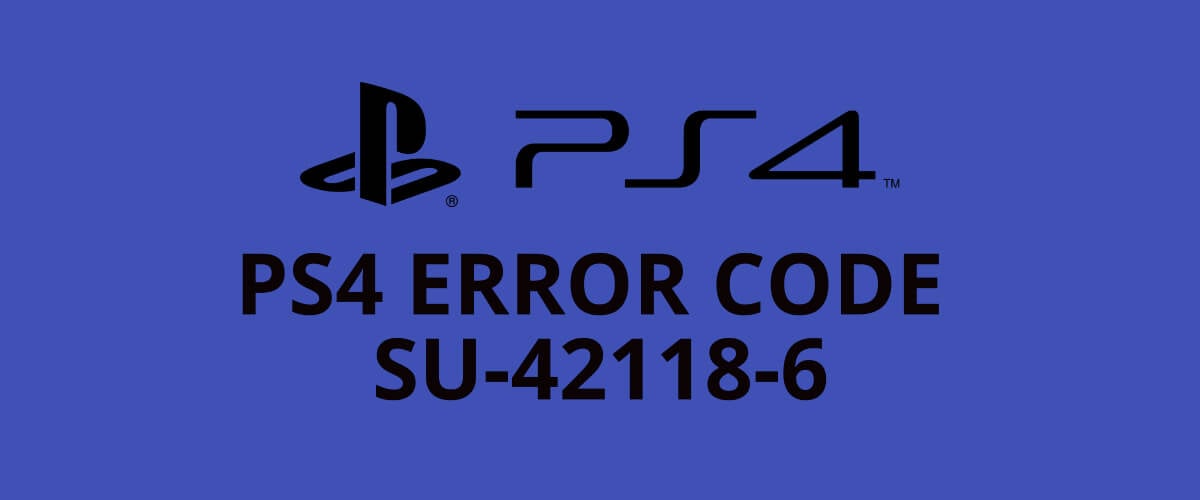
Ką reiškia ši klaida SU-42118-6?
Klaidos kodas SU-42118-6 atsitiktinai rodomas daugelio vartotojų konsolėse. Daugeliu atvejų tai palieka jus įstrigusią iš naujo paleisti.
Skirtingai nuo SU-30746-0 klaidos kodo, SU-42118-6 klaidos kodas nėra programinės įrangos problema.
Ši klaida atsiranda dėl sugedusios juostelės jungties tarp pagrindinės plokštės ir BD-ROM. Rizikuojate pamatyti klaidos kodą SU-42118-6, jei išardysite konsolę valydami arba dėl kitos priežasties.
Netinkamai surenkant jūsų PS4 aparatinę įrangą, ji taip pat gali prasidėti atsitiktinai išsijungdamas.
Kai taip atsitiks, sistema negalės bendrauti su BD-ROM.
Norėdami tai išspręsti, ištirkite BD-ROM juostelės jungtį tarp disko ir pagrindinės plokštės. Patikrinkite, ar nėra nulūžusių skirtukų, ir, jei tokių yra, pakeiskite sugadintą komponentą.
Ar pakeitus disko įrenginį bus ištaisyta „SU-42118-6“ klaida „PS4 slim“?
Pakeitus PS4 konsolės standųjį diską, paprastai atsikratoma klaidos kodo SU-42118-6.
Verta paminėti, kad kai kurie vartotojai pranešė, kad problema vėl kyla, jei bandysite atnaujinti konsolę pakeitimo HDD.
Kaip matėte, PS4 klaida SU-30746-0 yra programinės įrangos problema, o SU-42118-6 klaidos kodas yra sugedusios aparatūros rezultatas.
Pakeitus HDD, daugeliu atvejų bus išspręstas SU-42118-6 klaidos kodas.
Kita vertus, norėdami išvalyti S4 klaidą SU-30746-0, turite vadovautis anksčiau pateiktu trikčių šalinimo vadovu.
Nedvejodami praneškite mums, jei šis vadovas jums pasirodė naudingas, naudodamiesi žemiau esančia komentarų skiltimi.


![Kaip sukurti atsarginę PS4 duomenų išsaugojimo ir žaidimų išsaugojimo funkciją [Lengvas vadovas]](/f/7cccfe55637d8af14552a2036a10a5f3.jpg?width=300&height=460)